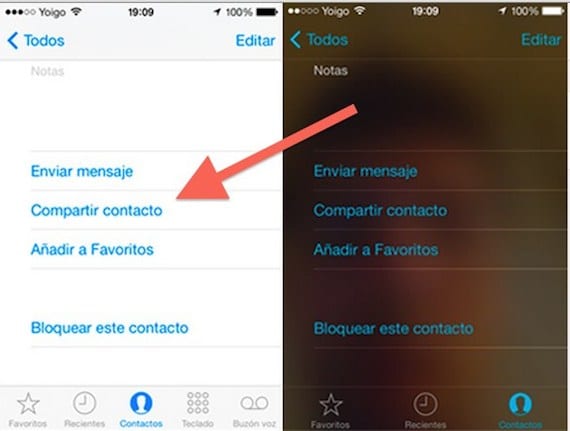
Hari-hari ini kami telah banyak bercakap mengenai iCloud Apple. Dan bukan kerana ada hal baru di dalamnya, tetapi kerana dasar semasa yang dilaksanakan oleh Google dalam Gmail Mereka telah membuat banyak orang yang mempertimbangkan semula pertukaran ke iPhone asli. Oleh itu, kami memanfaatkan hakikat bahawa topik ini adalah berita terkini untuk memulakan minggu ini dengan salah satu dari kami tutorial, dalam kes ini cukup mudah, tetapi pada masa yang sama sangat praktikal mengenai salah satu aplikasi asli yang disukai oleh pengguna iOS; iMessage
Hari ini di Actualidad iPhone Kami ingin menunjukkan kepada anda langkah-langkah yang perlu anda ikuti untuk menggunakan iMessage berkongsi kenalan dari buku telefon iPhone anda melalui sistem pemesejan, tanpa perlu menghafal, tuliskan sehelai kertas atau salin dan tampal apa sahaja. Anda hanya memerlukan beberapa klik untuk mencapainya.
Walaupun fungsi berkongsi kenalan bukanlah hal baru dalam hal iOS 7, tetapi Apple telah lama menggunakannya dalam versi sebelumnya, memang benar bahawa perubahan besar berlaku di iOS 5, ketika syarikat Cupertino membentangkan sistem pesanannya sendiri , iMessage. Sejak itu, setiap usaha telah dilakukan untuk mengintegrasikannya dengan segala cara, dan itulah sebabnya ada kemungkinan untuk membagikan pengguna yang anda miliki dalam agenda anda melalui surat epal, walaupun mungkin tidak dengan cara yang paling intuitif.
Cara berkongsi kenalan dari kalendar anda melalui iMessage: langkah demi langkah
- Perkara pertama yang harus anda lakukan untuk berkongsi kenalan ialah membukanya dalam aplikasi Kenalan asli kalendar anda.
- Sebaik sahaja anda mempunyai maklumat di skrin iPhone, anda akan melihat apa yang telah kami tunjukkan kepada anda dalam tangkapan skrin yang telah kami buka pos ini.
- Sekiranya anda mengklik pada pilihan kedua di sebelah kiri, pilihan Share Contacts, yang telah kami tunjukkan dengan anak panah di gambar atas, beberapa pilihan akan muncul.
- Antaranya anda akan menemui ikon aplikasi iMessage. Klik padanya.
- Apabila anda memilihnya, layar baru akan terbuka yang membolehkan anda menghantar maklumat lengkap kenalan tersebut kepada mana-mana pengguna yang anda miliki di iMessage.
- Data yang berkaitan dengan kenalan yang dihantar adalah semua yang anda ada di lembaran maklumat anda.
Silap mata ini membolehkan anda berkongsi maklumat kenalan dengan mudah apabila seseorang meminta anda nombor orang lain di iMessage dan anda tidak mahu pergi ke kenalan, mengeluarkan pensil dan kertas atau gunakan potongan dan tampal klasik. Jadi sekarang anda tahu bagaimana memanfaatkan iPhone dan iMessage dengan lebih praktikal kongsi agenda anda.
El tutorial yang kami tunjukkan pada baris sebelumnya menunjukkan kepada anda bahawa sangat senang berkongsi kenalan melalui iMessage. Walau bagaimanapun, saya harus mengatakan bahawa fungsinya, tidak seperti yang selalu disangka oleh Apple, tidak begitu intuitif, dan tidak ada beberapa pengguna yang pernah saya lihat di forum mengenai dunia iPhone yang bertanya bagaimana melakukan ini, kerana mereka mengharapkan fungsinya terdapat di dalam mempunyai iMessage sendiri.
Hantar nota menggunakan iMessage
Perkara lain yang tidak disatukan ke dalam iMessage, seperti fungsi yang baru saja kita jelaskan, adalah kemampuan untuk menghantar nota. Sekurang-kurangnya buat masa ini, hanya foto, teks dan video yang dapat dikongsi secara langsung. Sekiranya apa yang anda ingin kongsi adalah catatan dari iPhone anda menggunakan iMessage, apa yang harus anda lakukan adalah prosedur yang serupa dengan yang telah kami jelaskan sebelumnya. Sekiranya demikian, anda harus membuka aplikasi Catatan dan menekan ikon kanan bawah skrin dalam bentuk kotak keluar. Di menu yang terbuka, anda akan menemui kemungkinan untuk menghantarnya ke mana-mana kenalan menggunakan perkhidmatan asli dari iMessage memilih logo anda.
Maklumat lanjut - Mengapa anda harus beralih ke iCloud selepas dasar Gmail yang baru?
